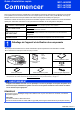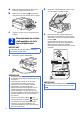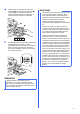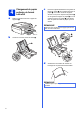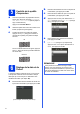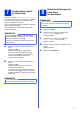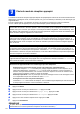Guide d’installation rapide Commencer MFC-J450DW MFC-J470DW MFC-J475DW Nous vous remercions d'avoir choisi Brother. Nous attachons beaucoup d'importance à l'intérêt que vous portez à nos produits et nous sommes heureux de vous compter parmi nos clients. Votre produit Brother est conçu et fabriqué selon les normes les plus élevées afin d'offrir une performance fiable jour après jour. Veuillez lire le Guide de sécurité du produit avant d'installer l'appareil.
a b Retirez le ruban et la pellicule de protection recouvrant l'appareil et l'écran ACL. b Soulevez le capot du scanner jusqu'à ce qu'il soit immobilisé en position ouverte. Retirez le sac en plastique a contenant les cartouches d'encre du dessus du bac à papier. 1 c Assurez-vous que tous les composants sont présents. 2 Branchement du cordon d'alimentation et de la ligne téléphonique IMPORTANT c Branchez le cordon de ligne téléphonique.
d Soulevez le capot du scanner pour le déverrouiller a. Poussez sans forcer le support du couvercle du scanner vers le bas b et fermez le couvercle du scanner c avec les deux mains. REMARQUE Si vous partagez une ligne téléphonique avec un répondeur téléphonique externe, connectez-le comme illustré ci-dessous. Avant de brancher le répondeur téléphonique externe, retirez le capuchon de protection blanc a de la prise EXT. de l'appareil.
3 Installation des cartouches d'encre ATTENTION En cas de projection d'encre dans les yeux, rincezles immédiatement et consultez un médecin au besoin. REMARQUE Veillez à installer tout d'abord les cartouches d'encre de départ livrées avec l'appareil. a b Assurez-vous que l'appareil est sous tension. L'écran ACL indique No Ink Cartridge (Pas de cartouche). d Déballez la cartouche d'encre.
e Veillez à faire correspondre la couleur de l'étiquette a à la couleur de la cartouche b, comme indiqué sur la figure ci-dessous. Installez chaque cartouche d’encre dans le sens indiqué par la flèche sur l’étiquette. 1 2 IMPORTANT • NE retirez PAS les cartouches d’encre si elles n’ont pas besoin d’être remplacées. Sinon, vous risquez de réduire la quantité d'encre disponible. De plus, l’appareil ne pourrait plus détecter la quantité d'encre restante.
4 a Chargement de papier ordinaire de format Lettre/A4 c Assurez-vous que les repères triangulaires c sur les guides de largeur du papier a et sur le guide de longueur du papier b sont alignés avec le repère du format de papier que vous utilisez. Retirez complètement le bac à papier de l'appareil a. 1 Poussez et glissez délicatement les guides de largeur du papier a, et le guide de longueur du papier b en fonction du format du papier.
e Insérez le papier sans forcer dans le bac à papier, côté imprimé vers le bas et haut de la page en premier. Vérifiez que les feuilles sont posées à plat dans le bac. f Réglez sans forcer les guides de largeur du papier avec les deux mains pour adapter leur position au format du papier. Veillez à ce que les guides de largeur du papier touchent les bords du papier. IMPORTANT Veillez à ne pas pousser le papier trop loin.
a b c 5 Contrôle de la qualité d'impression Une fois le processus de préparation terminé, l'écran ACL affiche le message Load Paper and Press Color Start (Placez papier et app. Couleur Marche). b c d Entrez les deux chiffres du mois sur le pavé de numérotation, puis appuyez sur OK. Entrez les deux chiffres du jour sur le pavé de numérotation, puis appuyez sur OK. Appuyez sur a ou sur b pour sélectionner 12h Clock (horloge 12 h) ou 24h Clock (horloge 24 h), puis appuyez sur OK.
7 Lorsque le message Wi-Fi setup will start. (La configuration du Wi-Fi va commencer.) s'affiche sur l'écran ACL, prenez-en connaissance, puis appuyez sur OK pour continuer. Pour la configuration sans fil en utilisant un appareil mobile, passez à l'étape a. Pour les utilisateurs de Windows® et Macintosh, passez à l'étape b. REMARQUE Si vous souhaitez configurer l'une des options aux étapes 8-14, vous pouvez choisir No (Non) à l'étape a, puis passer à l'étape 8.
9 Choix du mode de réception approprié La sélection du mode de réception approprié dépend des périphériques externes et des services d'abonnement téléphonique (messagerie vocale, sonnerie spéciale, etc.) que vous utilisez (ou utiliserez) sur la même ligne que l'appareil Brother. Pour plus d'informations, voir Utilisation des modes de réception au chapitre 5 du Guide de l'utilisateur. Si vous n'utilisez pas cet appareil pour envoyer des télécopies, passez à l'étape suivante.
10 Définition de l'identifiant de station Réglez l'identifiant de station de votre appareil de façon à ce que la date et l'heure soient indiquées sur chaque télécopie que vous envoyez. Si vous n'utilisez pas cet appareil pour envoyer des télécopies, passez à l'étape suivante. a b Appuyez sur Menu. Appuyez sur a ou sur b pour sélectionner Réglage init. Appuyez sur OK. c Appuyez sur a ou sur b pour sélectionner Id station. Appuyez sur OK.
Réglage du mode de numérotation par tonalités ou par impulsions (Canada uniquement) L'appareil est configuré pour utiliser un service de numérotation par tonalités. Si vous utilisez un service de numérotation par impulsions (rotatif), vous devez modifier le mode de numérotation. a b c d e Appuyez sur Menu. Appuyez sur a ou sur b pour sélectionner Tonal/Impuls. Appuyez sur OK. d Appuyez sur a ou sur b pour sélectionner Impuls. (ou Tonal.). Appuyez sur OK. e Appuyez sur Arrêt/Sortie.
15 Choix du type de connexion Ces instructions d'installation concernent Windows® XP Édition familiale, XP Professionnel, XP Professionnel Édition x64, Windows Vista®, Windows® 7, Windows® 8 et Mac OS X v10.6.8, 10.7.x, 10.8.x. REMARQUE • Pour Windows Server® 2003/2008/2008 R2/2012, les pilotes sont disponibles sur la page de téléchargement correspondant à votre modèle à l'adresse http://solutions.brother.com/.
USB Windows® Pour les utilisateurs de l'interface USB sous Windows® (Windows® XP Édition familiale/XP Professionnel/Windows Vista®/Windows® 7/Windows® 8) 16 Avant l'installation b Cliquez sur Installer le logiciel MFL-Pro Suite puis sur Oui si vous acceptez les accords de licence. Assurez-vous que l'ordinateur est allumé et que vous êtes connecté avec des droits d'administrateur. REMARQUE • NE branchez PAS le câble USB à ce stade. • Le cas échéant, fermez les programmes en cours d'exécution.
USB 18 a Branchement du câble USB Windows® d Soulevez le capot du scanner pour le déverrouiller a. Poussez sans forcer le support du capot du scanner vers le bas b puis fermez le capot du scanner c avec les deux mains. Soulevez le capot du scanner jusqu'à ce qu'il soit immobilisé en position ouverte. 1 3 3 2 b Insérez le câble USB dans le port USB identifié par le symbole . Vous trouverez le port USB à l’intérieur de l’appareil, comme illustré ci-dessous.
USB 19 a Terminer et redémarrer Cliquez sur Terminer pour redémarrer l'ordinateur. Après avoir redémarré l'ordinateur, vous devez ouvrir une session en disposant de droits d'administrateur. Windows® b Les écrans suivants apparaissent. • Lorsque l'écran Paramètres de mise à jour du logiciel s'affiche, choisissez les paramètres de mise à jour du logiciel à ajouter puis cliquez sur OK.
USB Macintosh Pour les utilisateurs de l'interface USB sous Macintosh (Mac OS X v10.6.8, 10.7.x, 10.8.x) 16 Avant l'installation b Insérez le câble USB dans le port USB identifié par le symbole . Vous trouverez le port USB à l’intérieur de l’appareil, comme illustré ci-dessous. Assurez-vous que l'appareil est branché et que le Macintosh est allumé. Vous devez avoir ouvert une session en disposant de droits d'administrateur. REMARQUE Pour les utilisateurs de Mac OS X v10.6.0 à 10.6.
USB d Macintosh Soulevez le capot du scanner pour le déverrouiller a. Poussez sans forcer le support du capot du scanner vers le bas b puis fermez le capot du scanner c avec les deux mains. e Choisissez l’appareil dans la liste, puis cliquez sur Suivant. 1 3 3 2 f Lorsque l'écran Ajouter une imprimante s'affiche, cliquez sur Ajouter une imprimante. g Choisissez votre appareil dans la liste. Cliquez sur Ajouter, puis cliquez sur Suivant.
USB 19 Macintosh Téléchargement et installation de Presto! PageManager Lorsque Presto! PageManager est installé, la fonction de reconnaissance optique des caractères (ROC) est ajoutée à l'application ControlCenter2 de Brother. Vous pouvez facilement numériser, partager et classer des photos et des documents à l’aide de Presto! PageManager.
Pour les utilisateurs réseau sans fil Pour les utilisateurs de l'interface réseau sans fil 16 Avant de commencer Il vous faut d'abord configurer les paramètres du réseau sans fil de l'appareil pour pouvoir communiquer avec le point d'accès ou routeur. Une fois l'appareil configuré pour communiquer avec le point d'accès ou le routeur, les ordinateurs du réseau ont accès à l'appareil. Pour utiliser l'appareil à partir de ces ordinateurs, vous devez installer les pilotes et les logiciels.
Pour les utilisateurs réseau sans fil 17 Choix de la méthode de configuration sans fil Les instructions suivantes offrent trois méthodes de configuration de l'appareil Brother sur un réseau sans fil. Si vous avez démarré la configuration sans fil à partir de l'étape 7 à la page 9, passez à la méthode b ou c. Pour tous les autres utilisateurs, choisissez la méthode que vous souhaitez utiliser pour votre environnement. La méthode de connexion a est recommandée (Windows® ou Macintosh).
Pour les utilisateurs réseau sans fil c Configuration « one-push » avec WPS ou AOSS™ (Windows®, Macintosh et appareils mobiles) Utilisez cette méthode si votre point d'accès ou routeur sans fil prend en charge la configuration sans fil automatique « one-push » (WPS ou AOSS™).
Pour les utilisateurs réseau sans fil 18 Configuration à l'aide du CD-ROM (Windows® et Macintosh) d Pour les utilisateurs de Macintosh : Lorsque l'écran Pare-feu/logiciel antivirus détecté s'affiche, choisissez Changez les paramètres de port du pare-feu pour permettre la connexion réseau et continuez l'installation. (Recommandé), puis cliquez sur Suivant. Insérez le CD-ROM dans votre lecteur de CD-ROM puis double-cliquez sur Start Here OSX.
Pour les utilisateurs réseau sans fil 18 Configuration manuelle à partir du panneau de commande en utilisant l'Assistant de configuration (Windows®, d Macintosh et appareils mobiles) Si le point d'accès ou le routeur sans fil du SSID sélectionné prend en charge WPS et que l'appareil demande d'utiliser WPS, allez à l'étape e. Si l'appareil demande d'entrer une clé réseau, passez à f. Sinon, allez à l'étape g.
Pour les utilisateurs réseau sans fil g L'appareil va tenter de se connecter au réseau sans fil. L'opération peut prendre quelques minutes. La configuration sans fil est terminée. REMARQUE Utilisateurs d'appareils mobiles : • Connectez votre appareil mobile à un point d'accès/routeur sans fil à l'aide d'une connexion Wi-Fi. • Téléchargez et installez Brother iPrint&Scan (Android™/iOS/Windows® Phone) depuis le site de téléchargement d'applications de votre appareil mobile.
Pour les utilisateurs réseau sans fil 18 a b c d Configuration « one-push » avec WPS ou AOSS™ (Windows®, Macintosh et appareils mobiles) Vérifiez que votre point d'accès ou routeur sans fil affiche le symbole WPS ou AOSS™, comme illustré ci-dessous. Placez l'appareil Brother à proximité de votre point d'accès ou routeur WPS ou AOSS™. La portée peut varier selon votre environnement. Reportez-vous aux instructions fournies avec votre point d'accès ou routeur.
Pour les utilisateurs réseau sans fil Dépannage Si vous avez besoin d'aide pendant l'installation et que vous souhaitez contacter le Service à la clientèle de Brother, munissez-vous de votre SSID (nom de réseau) et de votre clé réseau. Nous ne pouvons pas vous aider à trouver ces informations. Comment trouver les informations de sécurité du réseau sans fil (SSID et Clé réseau*) 1) Consultez la documentation de votre point d’accès/routeur sans fil.
Pour les utilisateurs réseau sans fil Les méthodes d'authentification/chiffrement utilisées par le point d'accès ou routeur sans fil sélectionné ne sont pas prises en charge par l'appareil. Pour le mode infrastructure, changez les méthodes d'authentification et de chiffrement du point d'accès ou routeur sans fil.
Réseau sans fil Windows® Installez les pilotes et les logiciels (Windows® XP Édition familiale/XP Professionnel/Windows Vista®/Windows® 7/Windows® 8) 19 Avant l'installation b Cliquez sur Installer le logiciel MFL-Pro Suite puis sur Oui si vous acceptez les accords de licence. Assurez-vous que l'ordinateur est allumé et que vous êtes connecté avec des droits d'administrateur. REMARQUE • Le cas échéant, fermez les programmes en cours d'exécution.
Réseau sans fil e Choisissez l’appareil dans la liste, puis cliquez sur Suivant. Windows® 21 a Terminer et redémarrer Cliquez sur Terminer pour redémarrer l'ordinateur. Après avoir redémarré l'ordinateur, vous devez ouvrir une session en disposant de droits d'administrateur. REMARQUE • Si l'appareil n’a pas été détecté sur le réseau, vérifiez vos paramètres en suivant les instructions à l'écran.
Réseau sans fil b Pour installer les applications en option : Les écrans suivants apparaissent. • Lorsque l'écran Paramètres de mise à jour du logiciel s'affiche, choisissez les paramètres de mise à jour du logiciel à ajouter puis cliquez sur OK. • Lorsque l'écran Programme de recherche et d'assistance pdt Brother s'affiche, sélectionnez votre préférence et suivez les instructions qui s'affichent à l'écran.
Réseau sans fil Macintosh Installation des pilotes et logiciels (Mac OS X v10.6.8, 10.7.x, 10.8.x) 19 Avant l'installation e Choisissez l’appareil dans la liste, puis cliquez sur Suivant. Assurez-vous que l'appareil est branché et que le Macintosh est allumé. Vous devez avoir ouvert une session en disposant de droits d'administrateur. REMARQUE Pour les utilisateurs de Mac OS X v10.6.0 à 10.6.7, effectuez une mise à niveau vers Mac OS X v10.6.8 - 10.8.x.
Réseau sans fil f L'installation des pilotes Brother est lancée automatiquement. Patientez pendant la durée d'installation du logiciel. Macintosh h Choisissez l’appareil dans la liste, cliquez sur Ajouter, puis cliquez sur Suivant. REMARQUE • Vous pouvez trouver l'adresse MAC (adresse Ethernet) et l'adresse IP de l'appareil en imprimant le rapport de configuration du réseau. Reportez-vous au Guide utilisateur Logiciel et réseau.
Réseau sans fil 21 Téléchargement et installation de Presto! PageManager Lorsque Presto! PageManager est installé, la fonction de reconnaissance optique des caractères (ROC) est ajoutée à l'application ControlCenter2 de Brother. Vous pouvez facilement numériser, partager et classer des photos et des documents à l’aide de Presto! PageManager.
Installer les applications optionnelles 1 Installer les applications en option c Windows® Cliquez sur le bouton correspondant à l'application que vous souhaitez installer. BookScan&Whiteboard Suite pris en charge par Reallusion, Inc Le logiciel BookScan Enhancer peut corriger automatiquement les images de livre numérisées. Le logiciel Whiteboard Enhancer nettoie et optimise le texte et les images des photos prises de votre tableau.
Pour les utilisateurs réseau Réinitialisation des paramètres de réseau à leurs valeurs par défaut Pour restaurer tous les paramètres de réseau du serveur d'impression/de numérisation interne à leurs valeurs par défaut, veuillez suivre les étapes ci-dessous. a Vérifiez que l'appareil n'est pas en fonctionnement, puis déconnectez tous les câbles de l'appareil (sauf le cordon d'alimentation). b c Appuyez sur Menu. Appuyez sur a ou sur b pour sélectionner Réseau. Appuyez sur OK.
Informations complémentaires Ouverture d'un fichier PDF dans Adobe® Reader® (Windows® 8) a b c d Amenez le pointeur de la souris dans le coin inférieur droit du bureau. Lorsque la barre de menus s'affiche, cliquez sur Paramètres, puis cliquez sur Panneau de configuration. Cliquez sur Programmes, cliquez sur Programmes par défaut, puis cliquez sur Associer un type de fichier ou un protocole à un programme. Sélectionnez .pdf, puis cliquez sur le bouton Changer le programme... Cliquez sur Adobe Reader.
Consommables Consommables de rechange Lorsqu'il est temps de remplacer des cartouches d’encre, un message s'affiche sur l’écran ACL. Pour plus d'informations sur les cartouches d'encre pour l'appareil, visitez le site http://www.brother.com/original/ ou contactez un point de vente Brother.